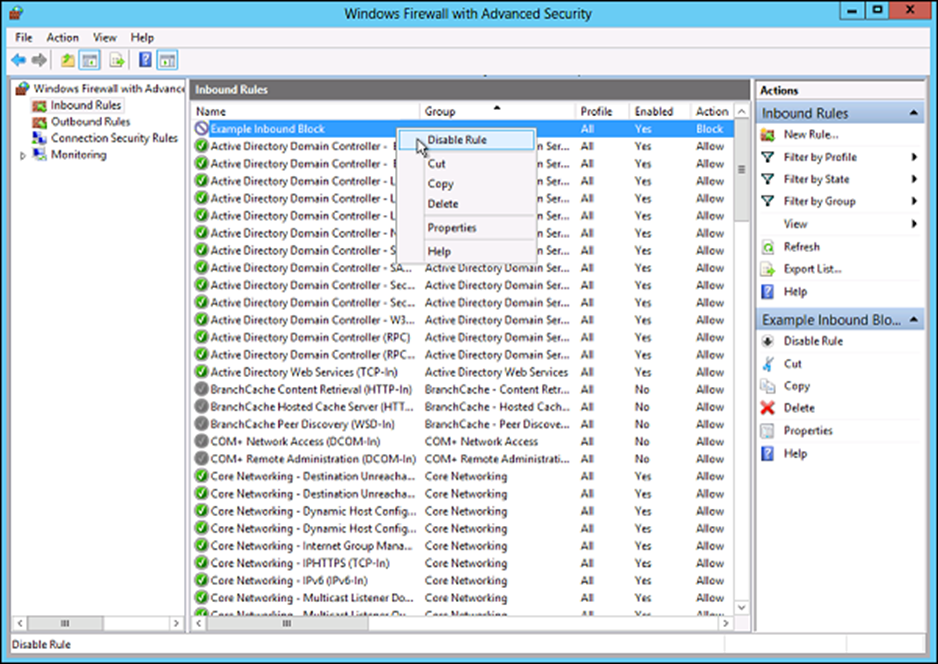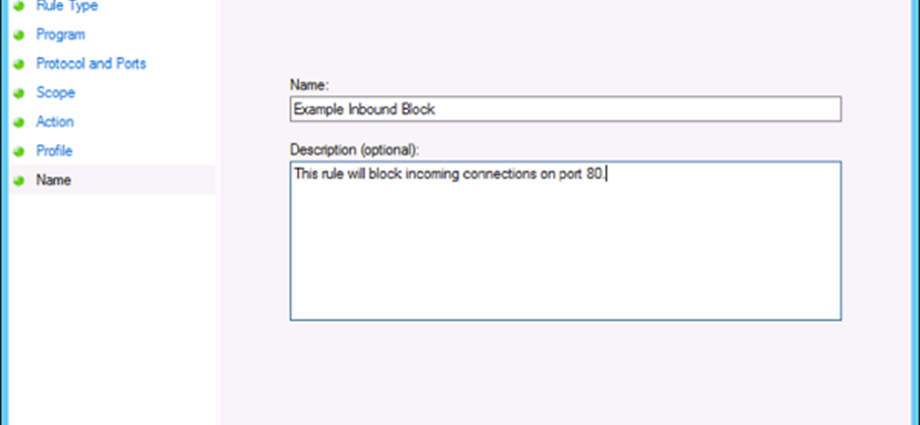Dịch vụ quản lý từ xa là một trong những phần quan trọng nhất liên quan đến quản trị Windows Server 2012. Việc quản lý máy chủ được thực hiện thông qua Công cụ quản lý Windows. Hướng dẫn WMI có thể được gửi qua mạng WinRM “Quản lý từ xa”. Mặc định tiện ích này được kích hoạt, bạn có thể kiểm tra bằng cách vào Server Manager → sau đó nhấp vào Local Server như trong ảnh chụp màn hình sau.
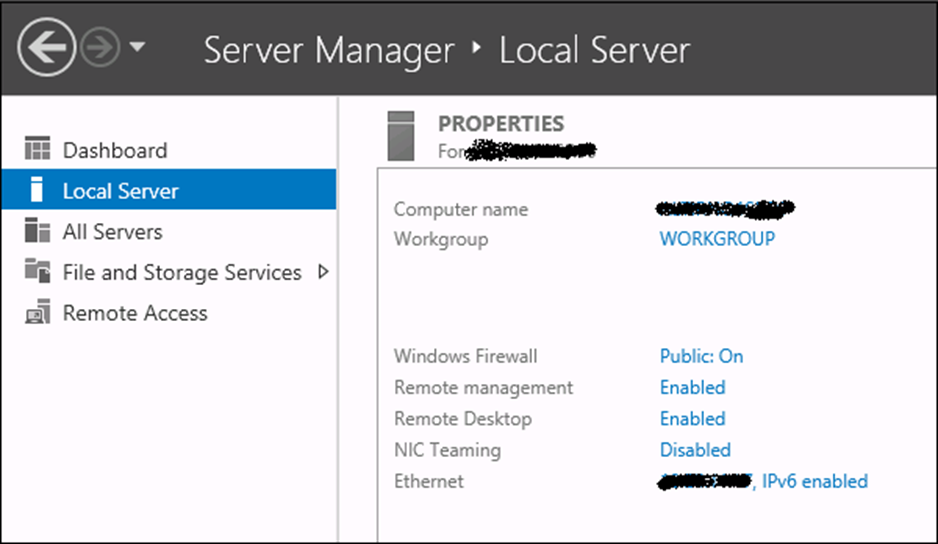
Nếu trong trường hợp nó bị vô hiệu hóa, bạn có thể kích hoạt nó bằng cách Mở PowerShell và sau đó nhập EnablePSRemoting như được hiển thị trong ảnh chụp màn hình bên dưới.
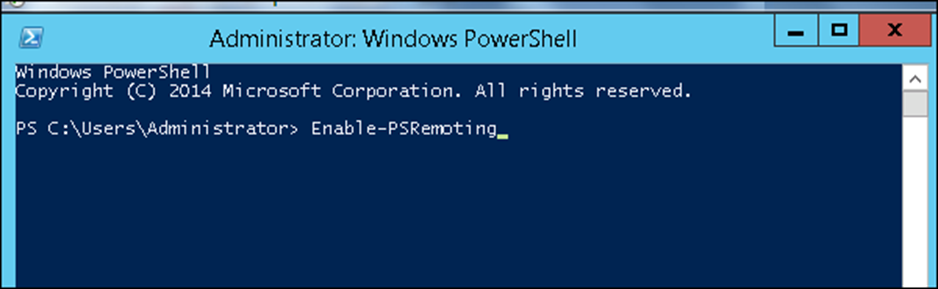
Có một cách khác để kích hoạt nó – Nhấp vào “Server Manager” → Local Server, sau đó BẬT quản lý từ xa.
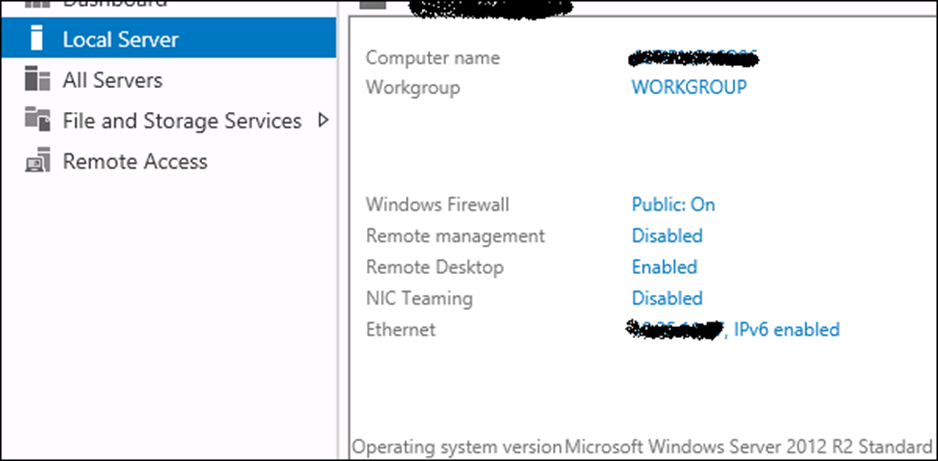
Thêm máy chủ để quản lý từ xa
Để thêm các máy chủ khác để quản lý từ xa, hãy làm theo các bước dưới đây:Bước 1 – Trình quản lý máy chủ → Trang tổng quan → Thêm các máy chủ khác để quản lý.
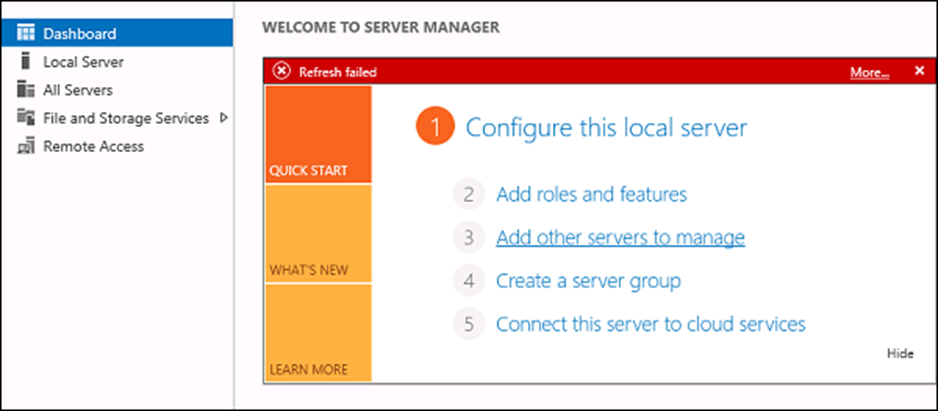
Bước 2 – Nếu các máy chủ được tham gia vào miền, bạn thêm tùy chọn chọn “Active Directory”, trong trường hợp của tôi, chúng không được tham gia, vì vậy tôi đã chọn tùy chọn thứ hai “DNS” → Trong Hộp tìm kiếm, tôi đã thêm IP của máy chủ cần được quản lý → nhấp vào mũi tên nhỏ → OK.
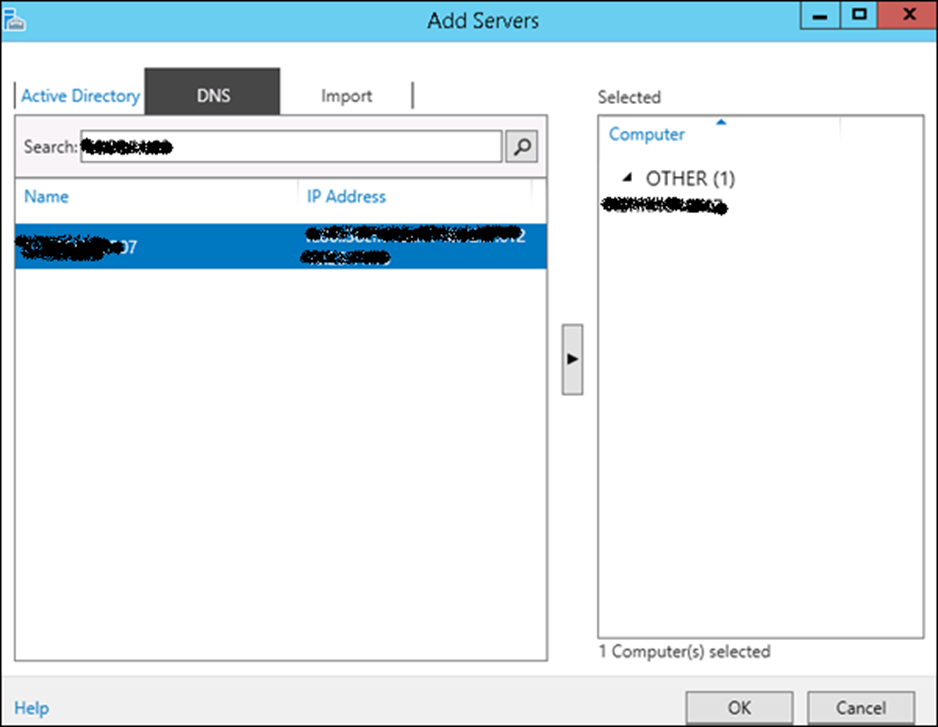
Bước 3 – Vào Server Manager → All Server, bạn sẽ thấy máy chủ mà bạn đã thêm. Vì máy chủ của tôi nằm trong Nhóm làm việc, tôi phải nhấp chuột phải và nhấp vào – “Quản lý dưới dạng” như được hiển thị trong ảnh chụp màn hình sau
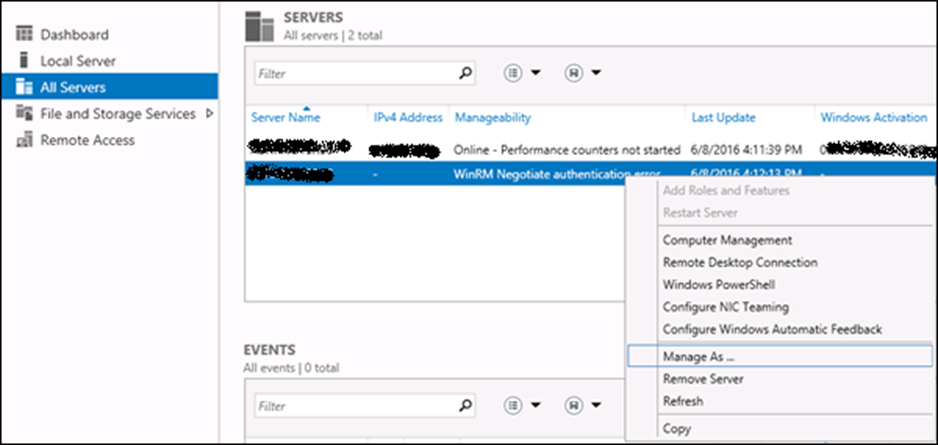
Bước 4 – Nhập thông tin đăng nhập của máy chủ từ xa như sau và sau đó → OK.
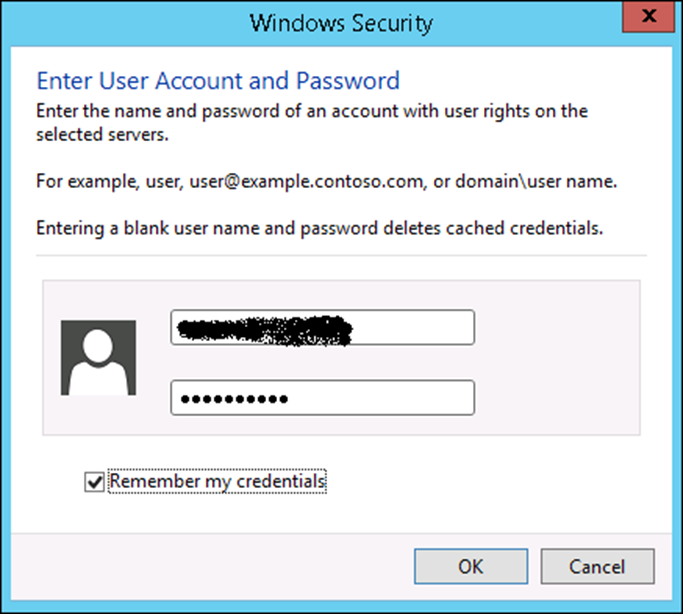
Để xóa máy chủ được quản lý, Nhấp chuột phải vào máy chủ → Xóa máy chủ.
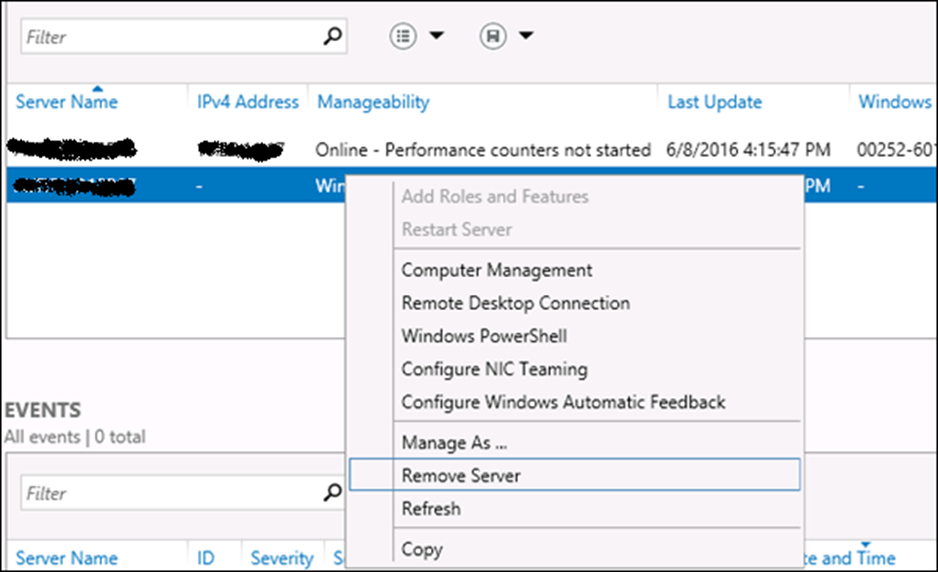
Windows Server 2012 – Tường lửa của Windows
Tường lửa Windows với Bảo mật Nâng cao là một tường lửa chạy trên Windows Server 2012 và được bật theo mặc định. Cài đặt Tường lửa trong Windows Server 2012 được quản lý từ bên trong Tường lửa của Microsoft Management Console . Để đặt cài đặt Tường lửa, hãy thực hiện theo các bước sau:
Bước 1 – Nhấp vào Trình quản lý máy chủ từ thanh tác vụ → Nhấp vào menu Công cụ và chọn Tường lửa Windows với Bảo mật nâng cao.
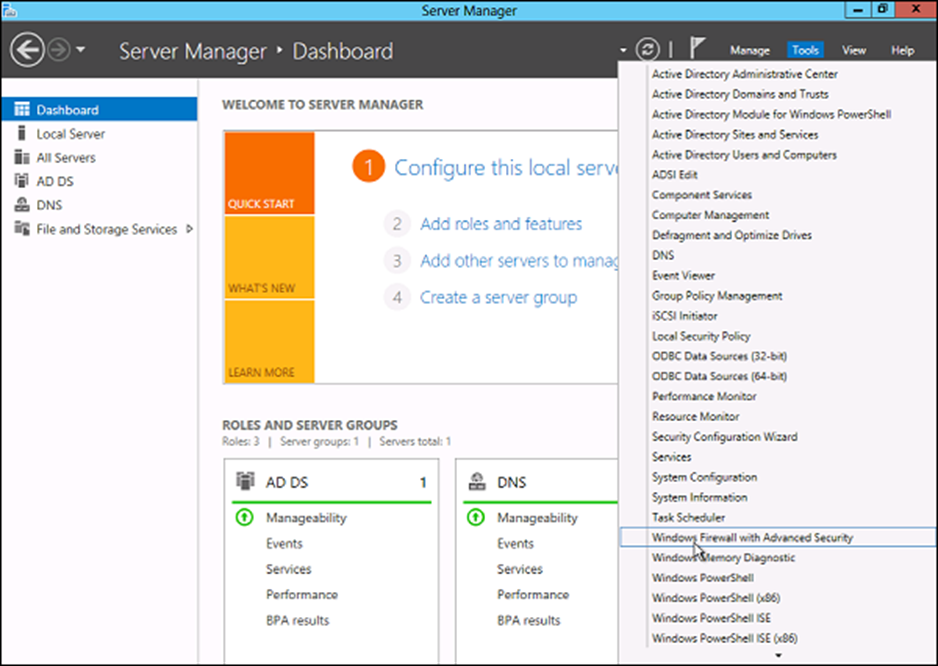
Bước 2 – Để xem cài đặt cấu hình hiện tại bằng cách chọn Thuộc tính Tường lửa của Windows từ MMC. Điều này cho phép quyền truy cập để sửa đổi cài đặt cho từng cấu hình trong ba cấu hình tường lửa, đó là – Miền, Riêng tư và Công khai và Cài đặt IPsec.
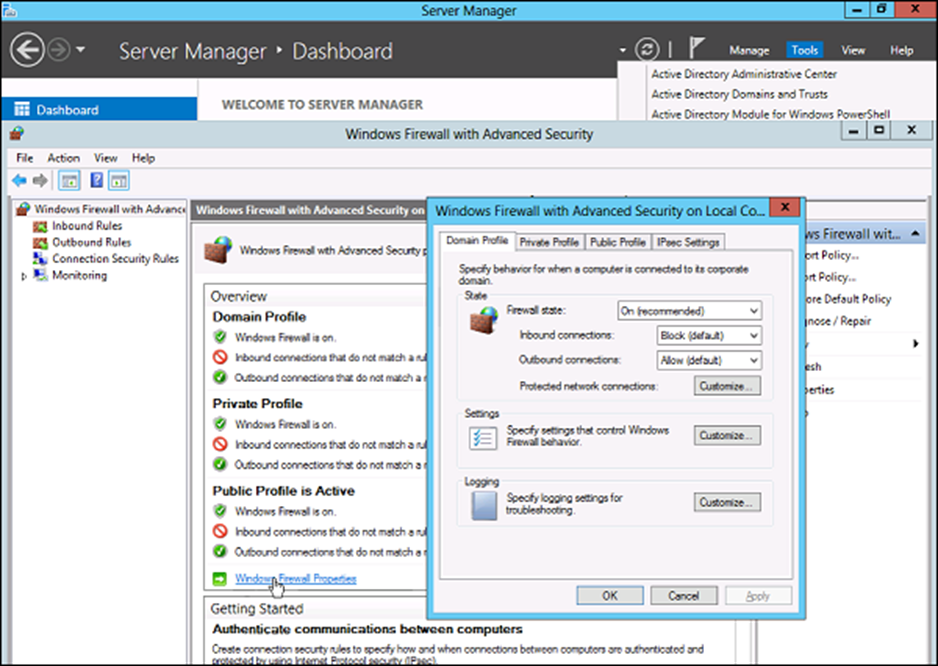
Bước 3 – Áp dụng các quy tắc tùy chỉnh, sẽ bao gồm hai bước sau:
- Chọn Quy tắc đến hoặc Quy tắc đi trong Tường lửa của Windows với Bảo mật nâng cao ở phía bên trái của bảng điều khiển quản lý. (Như bạn đã biết lưu lượng đi là lưu lượng được tạo ra từ máy chủ hướng tới internet và lưu lượng vào là ngược lại). Các quy tắc hiện đang được bật được biểu thị bằng biểu tượng hộp kiểm màu xanh lá cây, trong khi các quy tắc bị tắt hiển thị biểu tượng hộp kiểm màu xám.
- Nhấp chuột phải vào một quy tắc sẽ cho phép bạn bật / tắt.
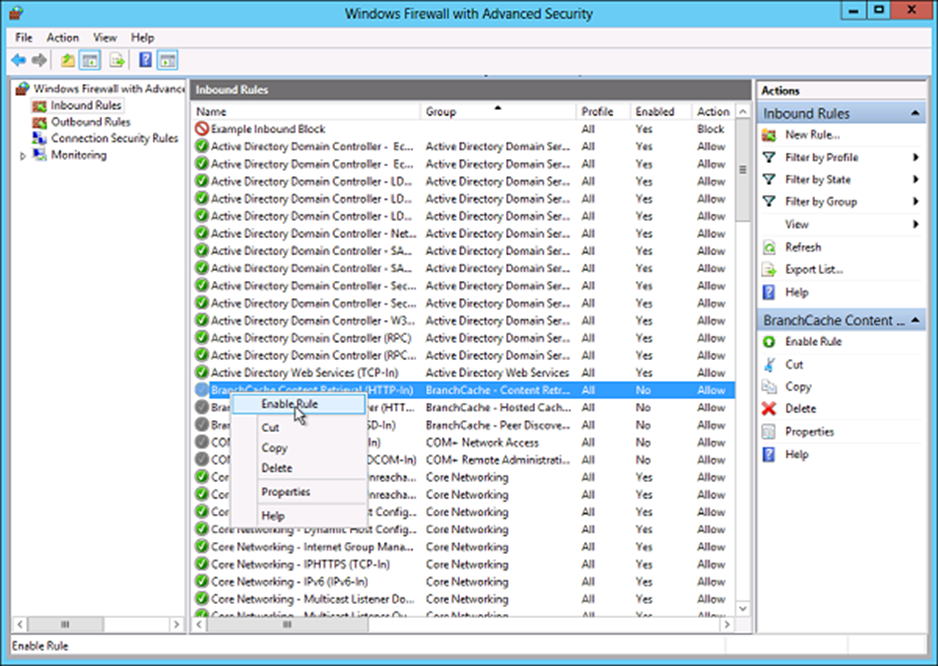
Làm thế nào để tạo một quy tắc tường lửa mới?
Để tạo Quy tắc tường lửa mới, bạn phải tuân thủ các bước sau:
Bước 1 – Từ phía bên phải của Quy tắc đến hoặc Quy tắc đi – nhấp vào “Quy tắc mới”.
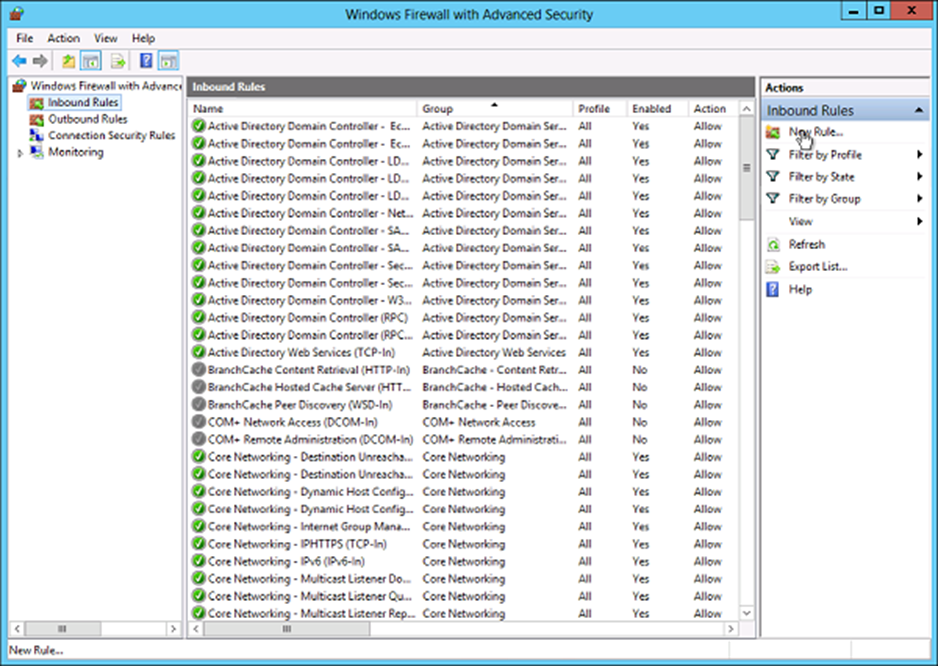
Bước 2 – Tùy chỉnh từ nút xuyên tâm Loại quy tắc → nhấp vào Tiếp theo .
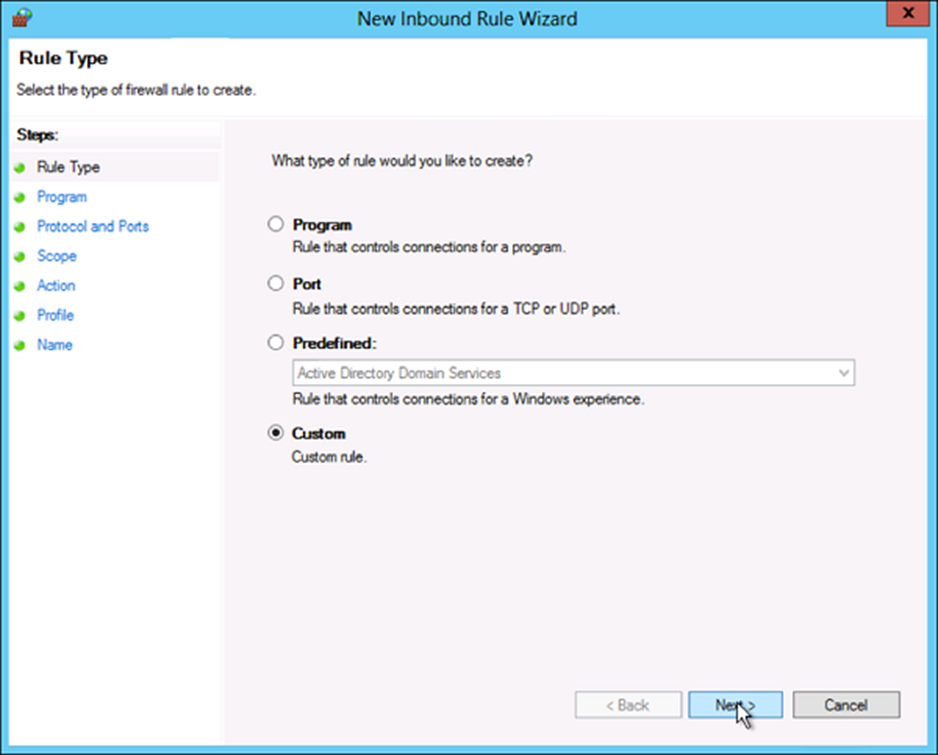
Bước 3 – Chọn liên kết chương trình cho Quy tắc tường lửa tùy chỉnh làm Tất cả chương trình hoặc đường dẫn đến chương trình → nhấp vào Tiếp theo.
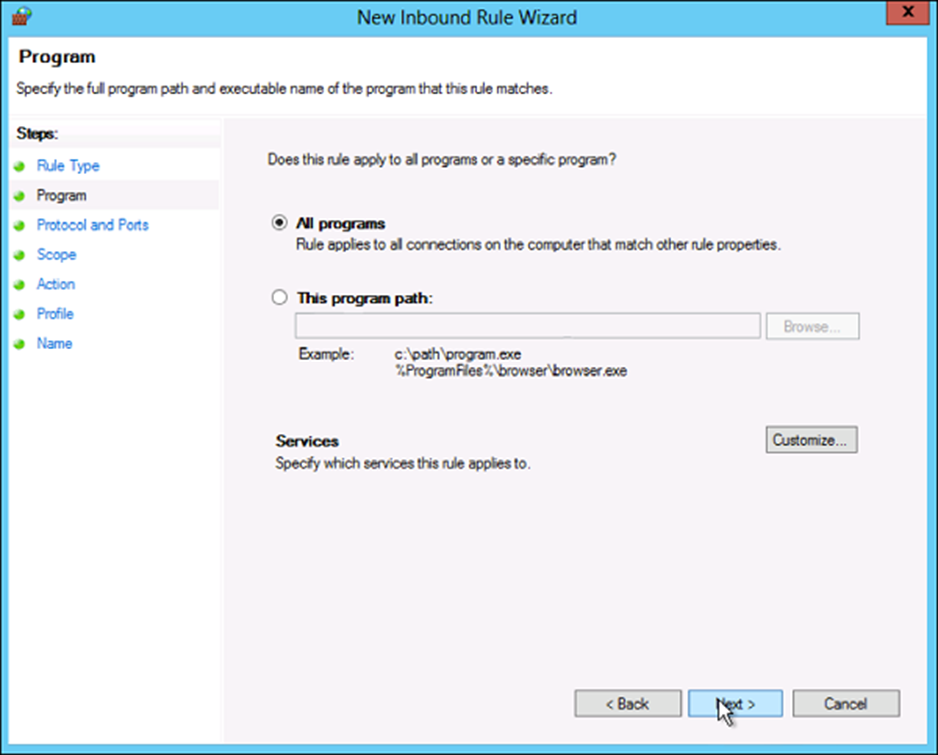
Bước 4 – Trường Loại giao thức chọn loại giao thức → nhấp vào Tiếp theo
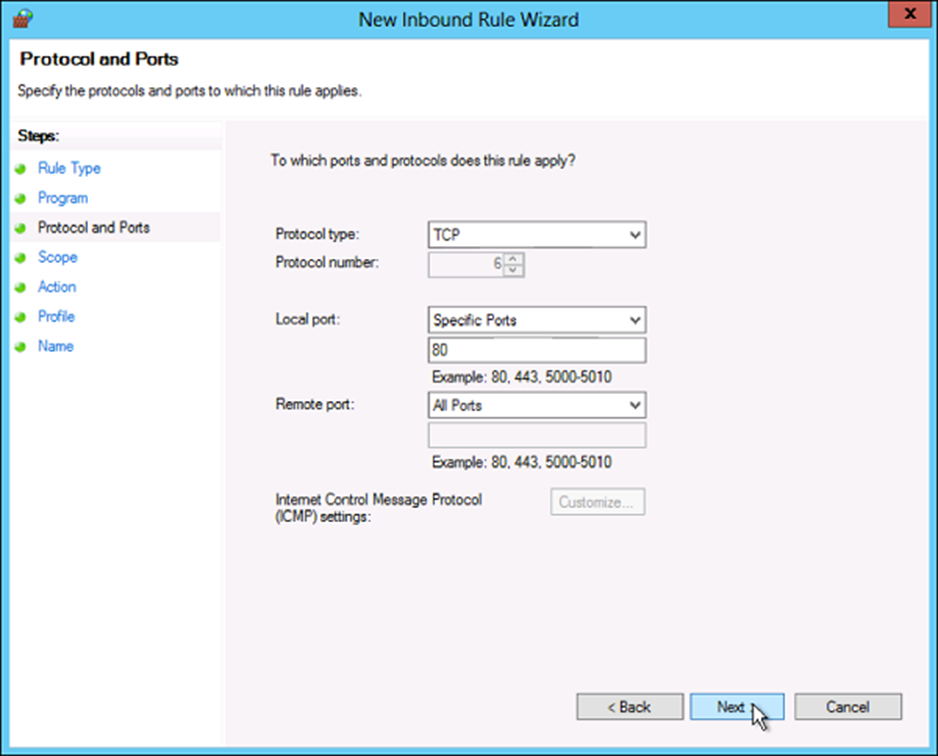
Bước 5 – Chọn liên kết địa chỉ IP cho cả địa chỉ cục bộ và địa chỉ từ xa → nhấp vào Tiếp theo .
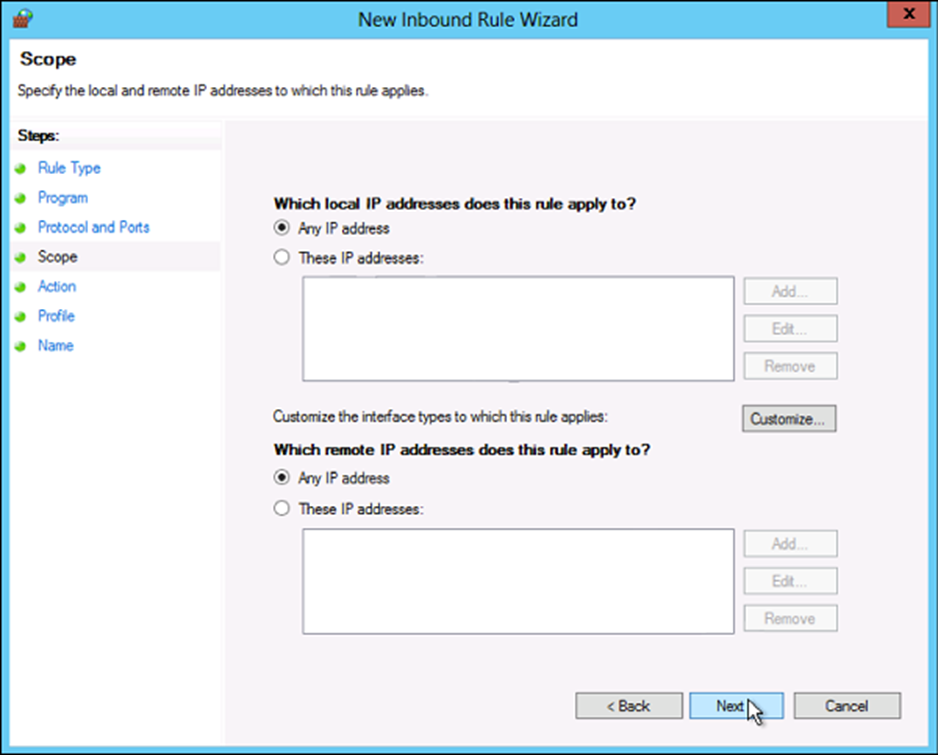
Bước 6 – Chọn một hành động để thực hiện đối với lưu lượng truy cập phù hợp → nhấp vào Tiếp theo.
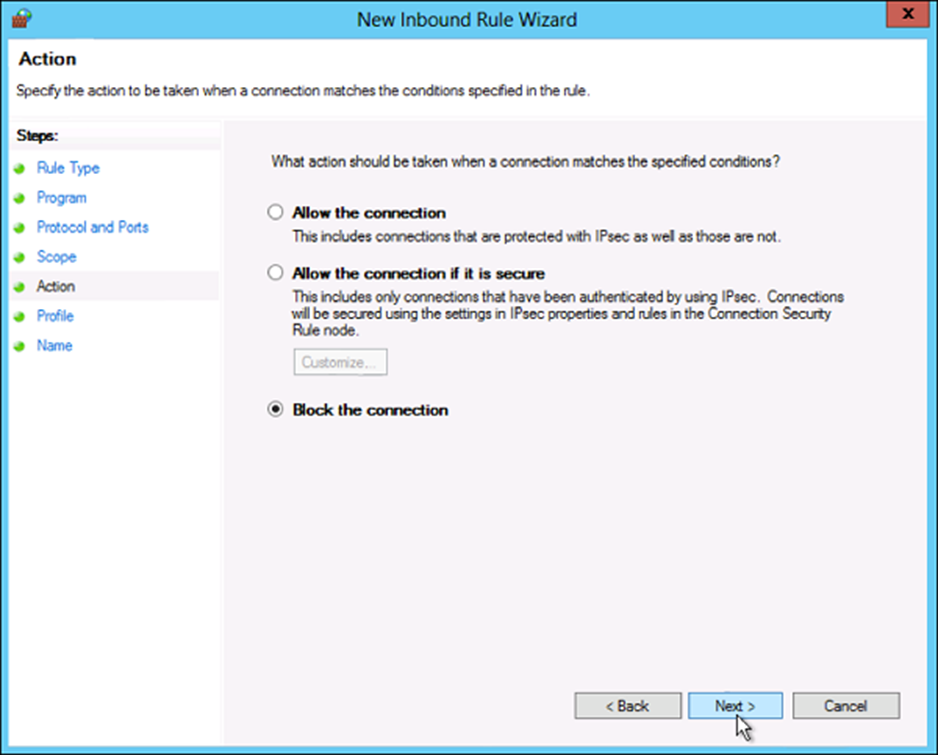
Bước 7 – Chọn cấu hình được liên kết với quy tắc tùy chỉnh → nhấp vào Tiếp theo .
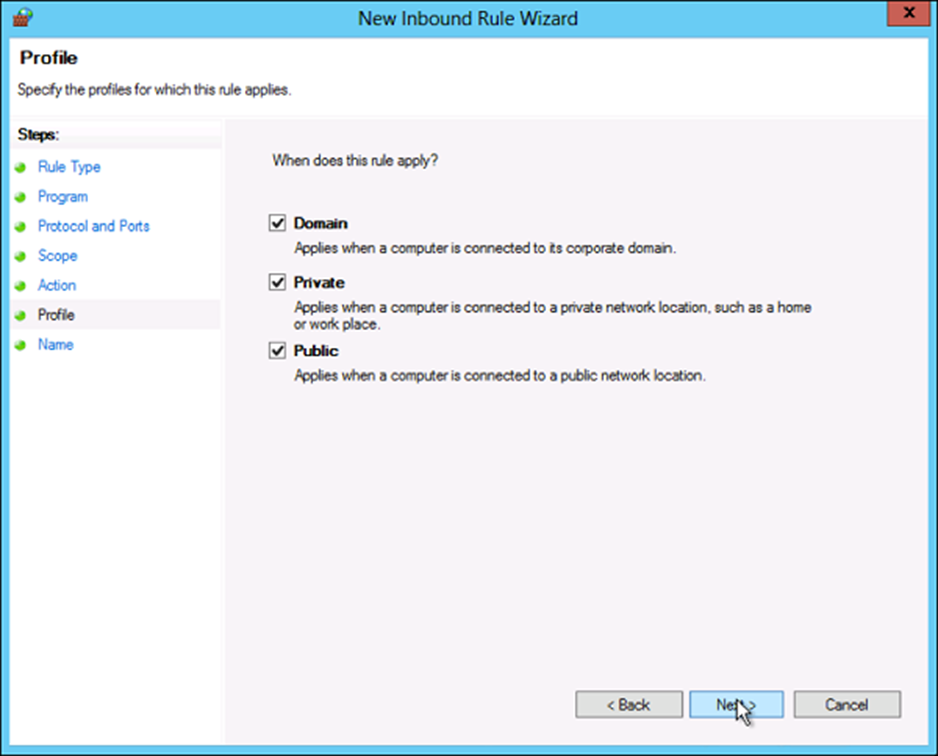
Bước 8 – Đặt tên cho quy tắc Tường lửa của bạn và mô tả tùy chọn → Kết thúc
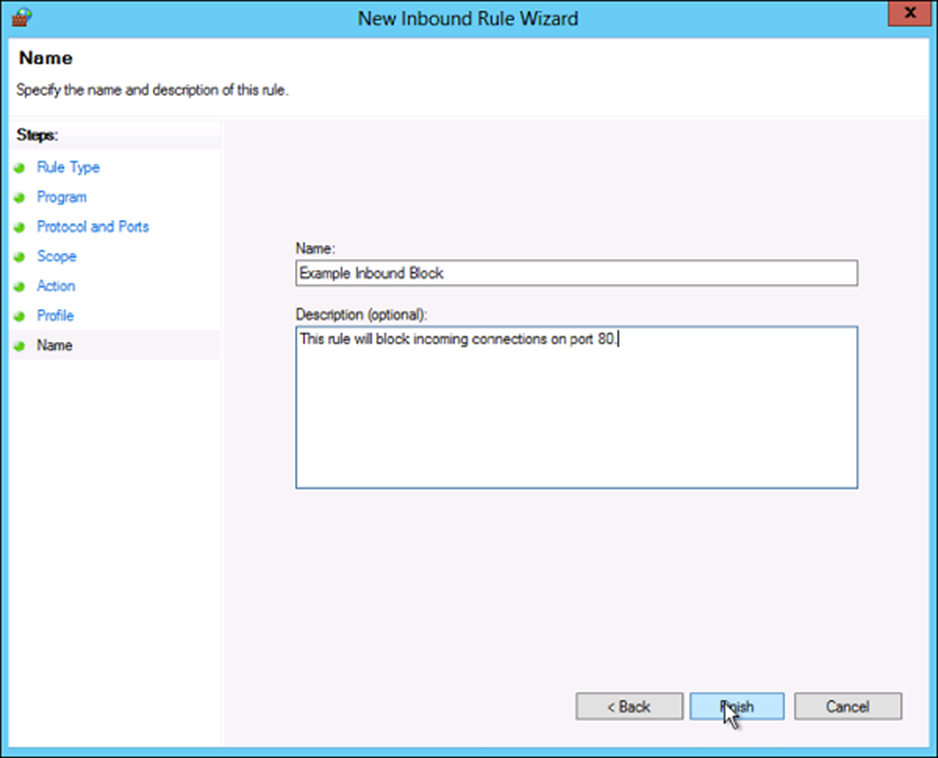
Bước 9 – Quy tắc tường lửa có thể được tìm thấy trên tab Quy tắc tương ứng, đến hoặc đi tùy thuộc vào loại được tạo. Để tắt hoặc xóa quy tắc, hãy tìm quy tắc trong MMC, nhấp chuột phải vào nó và chọn Tắt quy tắc hoặc Xóa .